В чем разница между Google Фото и Google Диском?
Помимо названия, в чем разница между Google Photos и Google Drive? Синхронизируйте и храните фотографии и видео. Оба работают в облаке. Оба имеют бесплатное хранилище как часть вашей общей учетной записи Google. Так что вы должны действительно выбрать для чего?
У Google есть форма для доставки приложений, которые выполняют очень похожие задачи, и это только один пример. Два облачных продукта, которые предлагают щедрое бесплатное хранилище для ваших файлов и фотографий. Оба доступны со страницы Google и оба могут синхронизироваться с другими устройствами.
Давайте кратко рассмотрим каждого.
Google Фото
Google Photos настроен для изображений и поддерживает в основном форматы файлов изображений. В отличие от Google Диска, Google Фото поддерживает только изображения, видео и форматы файлов GIF, поэтому другие файлы нельзя использовать в Фото. Также в отличие от накопителя, если вы выберете хранилище изображений высокого качества, вы получите неограниченное хранилище, а не щедрую, но неограниченную квоту на накопителе.
Google Фото имеет внешний вид большинства приложений Google. Простой белый интерфейс с меню слева, значок настроек в правом верхнем углу и ваши изображения и папки в центре. Отсюда вы можете открывать, легко редактировать изображения в зависимости от ваших потребностей. Существует также возможность обмениваться изображениями, создавать слайд-шоу и создавать альбомы.
Особенности приложения преднамеренно легки. Что это делает, это хорошо. В конце концов, это хранилище фотографий, поэтому возможности редактирования минимальны, некоторые фильтры, настройки цвета и инструменты вращения, но это все. Для видео и GIF-файлов нет реальных параметров редактирования. Просто возможность играть или просматривать в приложении.
Что хорошо делает Google Фото, так это упрощает хранение ваших вещей в облаке. Загрузка и загрузка происходят быстро, есть приложение синхронизации, которое вы можете использовать, если хотите, или вы можете выполнить синхронизацию вручную. Откройте Google Photos, перетащите свои фотографии и позвольте приложению сделать все остальное.
Гугл Диск
Google Drive — мое любимое приложение для облачного хранения. Несмотря на то, что я использую Windows, OneDrive слишком привередлив и слишком склонен к зависанию или ошибкам. Google Drive просто работает. Отличие от Google Photos заключается в основном в типах файлов, которые он обрабатывает. Насколько я могу судить по экспериментам, Drive может обрабатывать все типы файлов, включая изображения и видео.
Google Drive имеет тот же минимальный вид других приложений и сохраняет основные функции спереди и по центру. Белый пользовательский интерфейс не совсем привлекателен, но он пристально следит за файлами и тем, для чего вы предназначены, то есть для управления вашим хранилищем и вашими файлами. Гугл-диск имеет ту же галерею, что и фотографии, с файлами в центре и опциями меню внизу слева.
Несмотря на то, что вы можете хранить изображения на Google Диске, функции редактирования фотографий отсутствуют. Это чистое хранилище, поэтому любое редактирование должно быть выполнено локально на вашем компьютере или в Фото, как только вы передадите его. Вы можете связать два приложения, если вам нужно.
Где Google Drive отличается от фотографий, кроме типа файлов, в управлении файлами. В Google Фото изображения загружаются и автоматически сортируются по папкам или получают иерархию из источника, из которого они синхронизированы. В Google Диске вы можете свободно перемещать, добавлять или создавать папки и копировать или перемещать файлы по своему усмотрению. Это небольшая вещь, но она делает управление вашим хранилищем проще.
Как упоминалось в Google Фото, в зависимости от того, как вы используете свои приложения Google, еще одно ключевое отличие заключается в том, что все, что вы храните на Google Диске, учитывается в вашем лимите хранения. В отличие от фотографий, где при выборе «Высокое качество» этот предел не учитывается, все, что вы храните на диске, делает.
Просмотр Google Фото на Google Диске
Если у вас есть изображения, хранящиеся в Фото, и вы хотите просмотреть их на Диске, вы можете. Так же, как вы можете синхронизировать изображения, которые хранятся на диске в фотографиях.
- Войдите в Google Диск и выберите значок «Настройки».
- Выберите «Создать папку Google Фото» и включите «Автоматически помещать свои Google Фото в папку на моем диске».
Если вы используете телефон Android, сделайте следующее:
- Откройте приложение «Google Фото» и выберите трехстрочный значок «Настройки».
- Включите Google Диск.
- Выберите «Google Фото» в настройках и выберите «Автодобавление»
Оба из них позволят вам просматривать изображения, хранящиеся в Google Фото, при входе в Google Drive.
Так в чем же разница между Google Фото и Google Диском? Не много на самом деле. Google Photos настроены на хранение изображений и имеют незначительные функции редактирования. Google Drive может хранить все что угодно и не имеет функции редактирования. Вы можете связать их вместе и увидеть изображения, хранящиеся в фотографиях, в приложении Drive. Вот об этом, насколько я могу сказать!
milestone-club.ru
какой использовать для хранения ваших… 2019
- Главная
- Компоненты
- Безопасность
- Программное обеспечение
- Веб-сайты
- Car-tech
- Windows
- 1Password
- Телефон 2G Feature

Сокращение расходов на сотовый телефон
Клавиатура Microsoft Arc: обзор и вердикт

U.S. FTC подает официальную жалобу против Intel
Некоторые дешевые ПК не имеют права на бесплатную версию Win 7 Upgrade
Verizon Portable Hotspot — горячий продукт для бизнеса

Huawei честь 9i плюсы и минусы: стоит ли покупать?
- Главная
- Компоненты
- Безопасность
- Программное обеспечение
- Веб-сайты
- Car-tech
- Windows
- 1Password
- Телефон 2G Feature
- 360-градусный
- 3D Audio
- 3D Touch
- Функциональный телефон 4G
- 4G Вольт
- Доступность
- Аксессуары
- Экшн камера
- Adblock
- Добавить
- Адресная строка
- Адресная книга
- Саман
- Adobe Air
- Объявления
- Aero
- Искусственный интеллект
- Aio
- Загрязнение воздуха
- Маска загрязнения воздуха
- Aircel
- Выброска десанта
- Airpods
- AirPrint
- Airtel
- Будильник
- Альбом
- Альбом Арт
- Оповещения
ru.joecomp.com
10 причин выбрать именно Google Photos для хранения фотографий
«Google Фото» (Google Photos) — это новый сервис от компании Google, который предназначен для хранения, организации, демонстрации ваших фотографий и видео. Существуют специальные мобильные приложения для iOS и Android, а также веб-интерфейс, который работает прямо в браузере. Эта статья посвящена именно веб-сервису, а про мобильные клиенты мы поговорим как-нибудь в следующий раз.
1. Загрузка файлов
Если вам необходимо загрузить файлы с десктопа в облако Google Photos, то для этого можно воспользоваться специальной программой, ссылку на которую вы найдёте на этой странице (Windows и Mac OS X). Кроме этого, существует возможность загрузить фото и видео вручную. Просто найдите в файловом менеджере нужную папку и перетащите её на страницу сервиса. Загрузка начнётся автоматически, а о её ходе вас будет информировать всплывающая подсказка в левом нижнем углу.
2. Неограниченное место для хранения фотографий
Всех обладателей обширных фотоархивов порадует тот факт, что они получили наконец-то удобный фотохостинг с неограниченным местом для хранения файлов. Для этого достаточно в настройках Google Photos включить сохранение файлов в высоком качестве. Вам разрешается хранить неограниченное количество фото и видео, снятых с помощью телефона или камеры с разрешением не более 16 Мп. Этого вполне достаточно для большинства обывательских целей, в том числе печати фотографий.
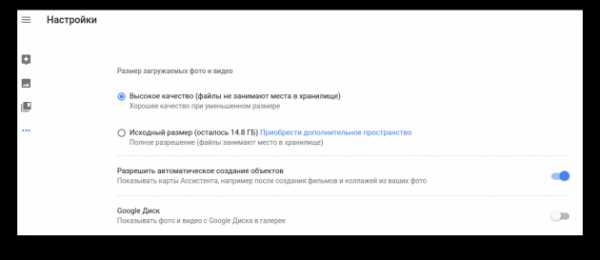
3. Определение дубликатов
Если среди загруженных фото окажутся дубликаты, то Google Photos автоматически их выявит и оставит только один экземпляр. При этом умные алгоритмы сервиса в состоянии выявлять идентичные картинки не только с помощью анализа EXIF, но и путём сравнения запечатлённых объектов.
4. Умный поиск
Эта функция является киллер-фичей Google Photos, что, в общем-то, не удивительно, учитывая его происхождение. Все ваши фотографии проходят через систему многоступенчатого анализа, которая автоматически распознаёт изображённые на них объекты и присваивает на их основе теги. Эта система настолько хорошо работает, что в состоянии узнавать даже многие места, в которых были сделаны фотографии. Таким образом, вы можете набрать, например, в строке поиска «2013 Карпаты ягоды» и увидеть именно те фото, которые соответствуют этим параметрам.
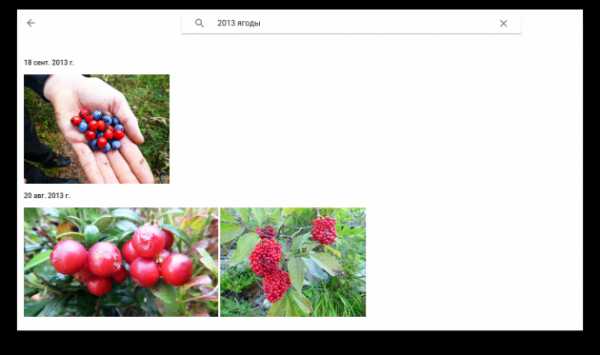
5. Выделение файлов
В веб-интерфейсе Google Photos работают те же правила выделения, что и в большинстве файловых менеджеров. Для выделения множества изображений достаточно просто кликнуть на первое, а затем на последнее, но уже с зажатой клавишей Shift. А если вам необходимо выделить изображения вразброс, то кликайте по ним с зажатой клавишей Ctrl.
6. Автокреатив
Ещё одна уникальная функция Google Photos, аналогов которой мы не встречали ни в одном фотохостинге. Она заключается в том, что сервис автоматически создаёт из ваших фотографий различные анимации, коллажи, панорамы и фильмы. Созданные программистами Google алгоритмы настолько искусно подбирают подходящие фото, а затем обрабатывают их, что поневоле начинаешь задумываться о перспективах компьютерного интеллекта. Для демонстрации результатов этого цифрового творчества существует специальный раздел «Ассистент», где вы можете просмотреть и сохранить понравившиеся работы.
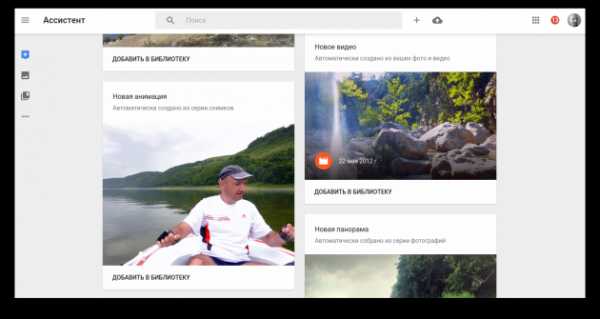
7. Встроенный редактор
Если вам не очень нравится какое-либо фото, то вы можете легко поправить его во встроенном редакторе. Можно вручную поиграться с ползунками яркости, контрастности и цветности, но я рекомендую нажать на кнопку автоматической коррекции, потому что, как мы уже выяснили ранее, кремниевые мозги у Google Photos очень толковые. Кроме этого, вы можете применить к фотографиям всякие модные эффекты, а также обрезать или повернуть изображение.
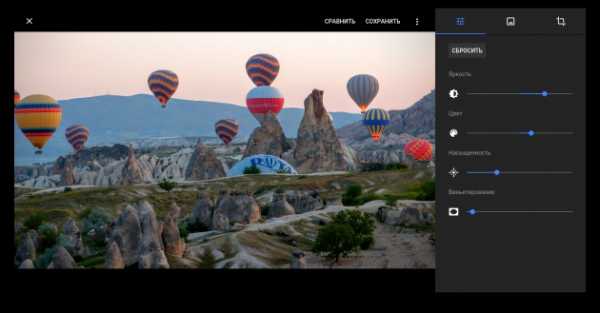
8. Удаление файлов
Обратите внимание, что если вы удаляете файлы из Google Photos при включённой автозагрузке и синхронизации, то они одновременно будут удалены со всех ваших устройств, на которых установлен клиент этого сервиса. Однако они удаляются не сразу, а попадают предварительно в корзину, откуда вы их можете при желании легко восстановить. Файлы находятся в корзине в течение 60 дней, после чего удаляются окончательно.
9. Типы содержимого
Если вы хотите быстро просмотреть файлы только определённого типа, то вам необходимо щёлкнуть по строке поиска, а затем промотать страницу в самый низ. Здесь вы найдёте тематические разделы, созданные на основе анализа содержимого ваших снимков, а также такие разделы, как «Видео», «Творчество» (коллажи, панорамы, анимации), «Google Диск» (файлы, хранящиеся в этом сервисе) и так далее. Количество и состав этих плиток может различаться в зависимости от содержимого вашего фотоархива.
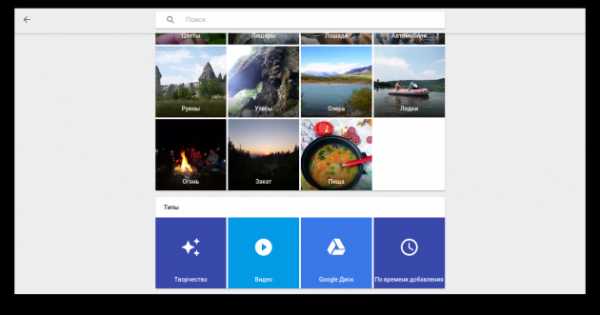
10. Шаринг
Вы можете в любой момент поделиться фотографиями из Google Photos в социальных сетях или просто отправив ссылку любым удобным вам способом. Для этого выделите один или множество снимков, а затем нажмите на кнопку шаринга на верхней панели инструментов. Таким же образом можно отправить друзьям ссылку на целый альбом.
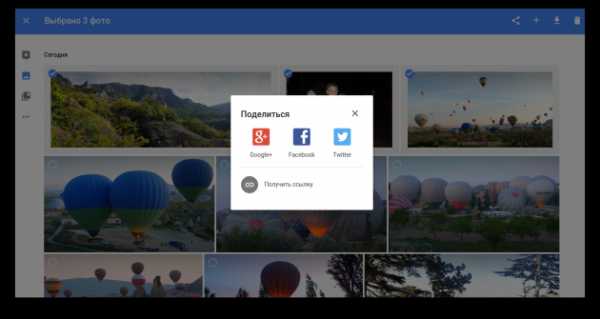
Как видите, по совокупности инновационных функций и удобству использования у Google Photos просто нет конкурентов. Добавьте к этому полную бесплатность и неограниченное место для хранения файлов, и выбор в пользу этого сервиса становится очевидным.
А вы уже закачали свои фотографии в Google Photos?
Google Photos
lifehacker.ru
Условия использования Google Диска
1. Общие положения
Используя Google Диск, вы соглашаетесь с Условиями. Просим вас внимательно ознакомиться с ними. Если вам что-то непонятно или вы с чем-то не согласны, вам не следует использовать Google Диск.
2. Использование Google Диска
Возрастные ограничения. Пользоваться Google Диском могут только лица, которым уже исполнилось 13 лет. При этом подросткам младше 18 лет необходимо разрешение родителя или законного представителя.
Использование в личных целях.
Ваш аккаунт Google. Для использования Google Диска необходим аккаунт Google. Вы несете ответственность за все действия, которые выполняются в наших сервисах с использованием вашего аккаунта Google, а также в нем самом. Поэтому не сообщайте пароль от аккаунта посторонним, а также не используйте этот пароль в сторонних приложениях. Если вы обнаружите, что вашим аккаунтом или паролем несанкционированно пользуется кто-то другой, выполните эти инструкции.
Ваше поведение. Используйте Google Диск строго в соответствии с нормами законодательства, включая действующие постановления в сфере контроля экспорта и реэкспорта. Вы несете ответственность за свое поведение и контент, который сохраняете на Google Диске, а также обязуетесь соблюдать правила программы. Мы можем проверять ваше поведение и контент на соответствие данным Условиям и правилам программы.
Google Диском можно пользоваться на мобильных устройствах. Однако мы настоятельно рекомендуем не отвлекаться на приложение за рулем, на ходу и в других потенциально опасных условиях.
Ваш контент. В сервисе «Google Диск» вы можете загружать, хранить, отправлять и получать различный контент. При этом все права на интеллектуальную собственность в отношении этих материалов остаются у их владельцев. Проще говоря: все, что вам принадлежит, всегда будет вашим.
Загружая или иным образом добавляя контент на Google Диск, вы предоставляете компании Google действующую во всем мире лицензию, которая позволяет нам размещать, хранить, воспроизводить и изменять этот контент, создавать на его основе производные материалы (например, переводы, адаптации и т. д.), а также открыто публиковать его, показывать и распространять. Права, которые вы предоставляете нам, используются исключительно для обеспечения работы существующих сервисов, их продвижения и улучшения, а также для разработки новых продуктов. Лицензия будет действовать, даже если вы откажетесь от использования сервиса. Ее действие прекратится, только когда вы удалите контент. Прежде чем добавить материалы на Google Диск, убедитесь, что вы вправе предоставить нам такую лицензию.
Настройки доступа в сервисе «Google Диск» позволяют указывать, какие действия другие пользователи могут выполнять с вашими данными. По умолчанию вы управляете всем контентом, который создаете на Google Диске и загружаете туда. Вы можете предоставлять другим пользователям доступ к своему контенту и передавать право собственности на него.
Наши системы автоматически анализируют ваш контент, чтобы предоставлять вам полезную информацию (например, персонализированные результаты поиска). Кроме того, такой анализ помогает выявлять спам и вредоносное ПО. Он выполняется во время получения, отправки, загрузки и хранения контента. Чтобы узнать больше о том, как Google использует ваши данные, ознакомьтесь с Политикой конфиденциальности. Если вы отправите предложение по улучшению Google Диска, мы можем (но не обязуемся) внести изменения в сервис на основе вашего отзыва.
Уведомления. Как пользователю Google Диска мы будем отправлять вам административные сообщения, служебные уведомления и другую информацию. Вы можете отказаться от получения некоторых этих сведений.
Сервисы Google Диска. Как у пользователя Google Диска у вас нет прав интеллектуальной собственности ни на сам сервис, ни на контент, к которому вы получаете доступ. Вы можете использовать контент только в том случае, если у вас есть разрешение его владельца или такая возможность обеспечивается законодательством. Данные Условия не предоставляют вам прав на использование каких-либо элементов бренда или логотипов из сервиса «Google Диск». Вы не должны удалять, скрывать или изменять юридическую информацию, показанную в сервисе или вместе с его контентом.
www.google.com
Google прекращает синхронизацию между сервисами Google Фото и Google Диск
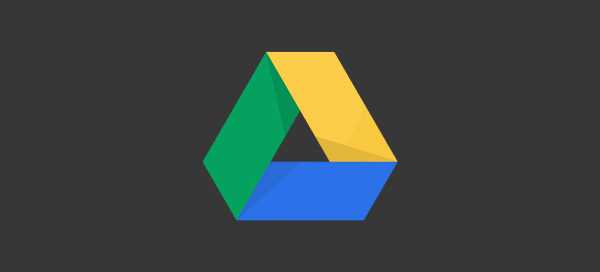
Как известно, Google достаточно давно осуществляет синхронизацию между сервисами Google Фото и Google Диск. Тем не менее, компания решила упростить работу приложений и отказаться от этого процесса.
«Мы часто слышим о том, что связь между этими двумя сервисами слишком усложнена, поэтому в следующем месяце мы проведем ряд изменений, упрощающих работу в Диск и Фото», – написали в блог-публикации продакт-менеджеры приложений Дэн Шлоссер (Dan Schlosser) и Ясон Гупта (Jason Gupta).
Изменение вступит в силу в июле, после чего добавляемые на Google Диск фото и видео перестанут автоматически появляться в сервисе Google Фото, и наоборот. Дополнительно, удаление файлов также не будет синхронизироваться.
«Это изменение разработано, чтобы помочь предотвратить случайное удаление файлов», – написали Шлоссер и Гупта.
И действительно, в существующей системе можно с легкостью случайно потерять важные фотографии, ведь при удалении фото или видео из Google Фото эти файлы также автоматически удаляются с Google Диска.
Начиная с июля, Google будет предлагать скопировать изображения или видео с Диска в Фото при помощи новой опции «Загрузить с Диска». После этого у пользователей появится две не связанные между собой версии одного файла. При этом Google предупреждает о возможных проблемах с облачным хранением, поскольку, если скопированный файл будет того же размера, что и оригинальный, пространство будет использоваться сразу в двух сервисах.
Лучшим выходом для желающих хранить контент в двух местах будет использование приложений Google Backup и Sync для Windows или Mac. Компания отмечает, что «файлы, загруженные на оба сервиса с использованием Backup и Sync в оригинальном качестве, будут учитываться только один раз».
Также Google призывает пользователей не беспокоиться и подчеркивает, что после отказа от синхронизации автоматического удаления файлов не произойдет.
«Все фото и видео, загруженные с Диска в Фото ранее, останутся в Фото. Если на вашем Диске существует папка «Google Фото», она также останется, но уже не будет автоматически обновляться», – поясняют Шлоссер и Гупта.
Тем не менее, новое изменение, скорее всего, придется по вкусу не всем. Если раньше при желании можно было скопировать файлы библиотеки Google Фото на компьютер через синхронизированную папку Диска, то теперь это будет невозможно. Для тех, кто предпочитает хранить фото синхронизированными между разными сервисами и облачным платформами, новые изменения также могут оказаться неудобными.
Источник
www.computerra.ru
что это такое и как пользоваться Гугл Диском
Сегодня мы поговорим о уникальной в своем роде системе: хранилище для данных, в котором есть множество полезных опций. Google Drive, что это: это сервис, предназначенный для облачного хранения данных и синхронизации их между разными устройствами. Каждый пользователь получает в свое распоряжение бесплатное хранилище объемом в 15 Гб, которое в любой момент можно увеличить, подключив платную подписку. На данный момент доступны расширения до 100 Гб, 200 Гб, 2 Тб, 10 Тб, 20 Тб и 30 Тб.
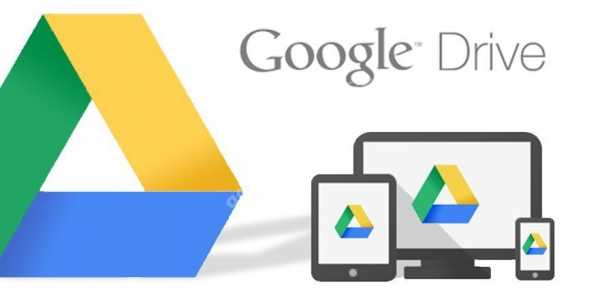
Дополним информацию о том, что такое Google Drive: благодаря интеграции с виртуальным офисом, сервис является универсальным средством для совместного и самостоятельного редактирования текстовых файлов, таблиц, презентаций и проч. Файлы, с которыми ведется работа с помощью инструментов виртуального офиса, автоматически сохраняются на Диск. Дополнительно можно подключить автоматическое сохранение сюда всех фотографий, загруженных пользователем в Google Фото.
Об использовании Google Drive
Давайте рассмотрим детальнее, что такое Гугл Диск и как им пользоваться. Как мы уже сказали, это “облако”, интегрированное с виртуальным офисом. Сервис не требует создания отдельного профиля или рабочего кабинета: как только вы зарегистрировали почтовый ящик в Google, вы автоматически получаете аккаунт* в этой поисковой системе и доступ к Диску со всем его функционалом.
Чтобы начать пользоваться Google диском, просто перейдите по ссылке на страницу сервиса. Если у вас уже есть ящик в этой поисковой системе, используйте его адрес и пароль в качестве авторизационных данных. Нет ящика — переходите по этой же ссылке, только после “Перейти к Google Диску” выберите “Создать аккаунт”.

*По сути одно и то же. Если вы начнете не с почты, а с создания аккаунта в системе, то все равно будете перенаправлены на форму регистрации почтового ящика.
Краткое руководство
Полное руководство по работе с Google Drive в рамках одной статьи привести невозможно, поэтому мы ограничимся самыми основными опциями. Инструкции, как пользоваться Гугл Диском — в таблице ниже.
| Действие | Как сделать |
| Загрузить в хранилище новые файлы или папку, создать новый документ или папку. | Кнопка “+Создать”. Нажмите на нее и выберите нужное действие. |
| Продолжить начатую работу с документом | Недавние документы находятся в панели быстрого доступа в верхней части экрана. Прочие файлы располагаются ниже, в порядки от самых новых к более старым. Также вы можете найти файл по ключевым словам через внутренний поиск. |
| Предоставить доступ к папке или файлу другому человеку | Отметьте нажатием или кликом нужный объект, затем “Открыть доступ”. Выберите и активируйте нужный вариант доступа. |
| Работать без подключения к интернету | Подключить функцию “Работа в офлайн-режиме”. В Web-версии кнопка находится в верхней части экрана, справа. В мобильной — на панели меню. |
Как пользоваться Гугл Диском на Андроиде и Айфоне отдельно мы писать не будем — приведенное выше описание может использоваться и для мобильных приложений.
На каких устройствах можно пользоваться сервисом
Пользоваться Гугл Диском на компьютере можно следующим образом:
- Через Web-версию. Имеется в виду вход и работа с сервисом через браузер. Здесь пользователю доступен максимально полный функционал. Выше мы давали ссылку именно для этого варианта.
- Можно использовать Гугл Диск на компьютере через десктопное приложение “Автозагрузка и синхронизация”. Здесь можно просматривать, редактировать и упорядочивать файлы и папки, хранящиеся на Google Drive.
- Пользоваться Google диском на телефоне можно через мобильное приложение. По функционалу сходно с Web-версией Drive и может полностью его заменить.
Скачать приложения вы можете на этой странице. Здесь есть переходы ко всем описанным версиям. Можете также, просто скачать, нажав на кнопку и скачать Drive с нашего сайта.
Какие возможности дает этот сервис
Основное про Гугл Диск — что это за программа и как ею пользоваться — мы рассказали выше. А теперь рассмотрим, какие возможности открываются перед пользователями системы:
- Хранение файлов любых форматов в надежном месте, но без привязки к конкретному компьютеру. В хранилище вы можете попасть, находясь в любой точке планеты и с любого устройства, поддерживающего выход в интернет.
- Создание новых файлов (текстовых, таблиц, презентаций и пр.) и работа с ними без выхода из системы и без загрузки дополнительных приложений на устройство.
- Совместная работа людей, находящихся на каком угодно удалений друг от друга, над одним и тем же документом. Вносимые изменения при этом каждый может просматривать в реальном времени.
- Назначение уровня доступа для каждого человека при совместной работе над документами — только просматривать, оставлять комментарии или редактировать.
- Доступ к просмотру изменений, внесенных в каждый файл за последний месяц с возможностью “откатить” вид документа к выбранному этапу.
- Вам не нужно тратить интернет-трафик на пересылку “тяжелых” папок с видео и фото. Просто откройте доступ нужному человеку или создайте и разошлите ссылку общего доступа.
- Поиск на диске. Не нужно бесконечно прокручивать списки объектов: найдите нужный файл по ключевым словам, создателю или дате создания.
- Система распознает более чем 30 форматов файлов.
Надеемся, мы сполна ответили на вопрос “зачем нужен Google Drive?”
От себя добавим, что Drive — это очень удобно. А еще разобраться в системе сможет любой человек, даже не представляющий себе, что такое Гугл Диск: функционал логичный, для каждого объекта можно вызвать мини-меню со списком доступных действий.
Ещё по теме
googlechro-me.ru
6 альтернатив для Google Фото, если они, конечно, вам действительно нужны
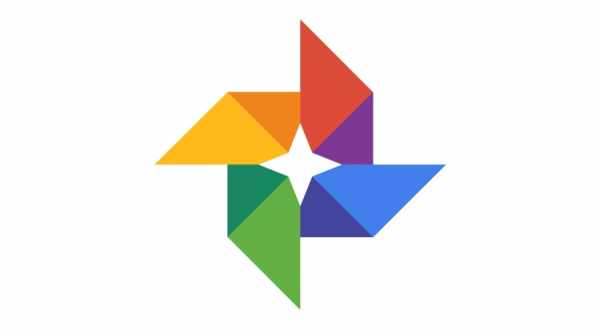
Google Фото — если не самое лучшее, то одно из лучших приложений для хранения, организации и синхронизации ваших фотографий. Мы, в APPDATE, его очень любим и активно используем. В Google Фото есть набор крутых фишек, которые вас точно заинтересуют — это безлимитное хранилище, встроенный редактор, а еще искусственный интеллект, который сортирует и организует ваш фото архив. Допустим, что по каким-то причинам вас не устраивает Google Фото — ок, добро пожаловать в эту статью!
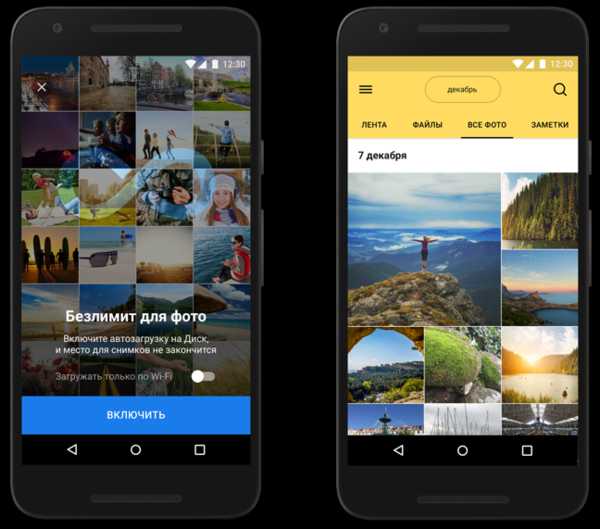
Яндекс постоянно бежит на перегонки с Google, в каких-то моментах Яндекс опережает корпорацию добра, но бывает и заимствует успешные идеи и решения. Яндекс очень давно хотел свой фото-сервис, потратил очень много времени на развитие сервиса Яндекс.Фотки, но не получилось, в итоге сервис был закрыт. Фото-сервис решили встроить в успешный Яндекс.Диск, добавив безлистное хранилище для снимков, сделанных с помощью смартфонов, чтобы получить безлимит не забудьте включить автозагрузку. Приложение Яндекс.Диск доступно для Android и iOS.
Ever
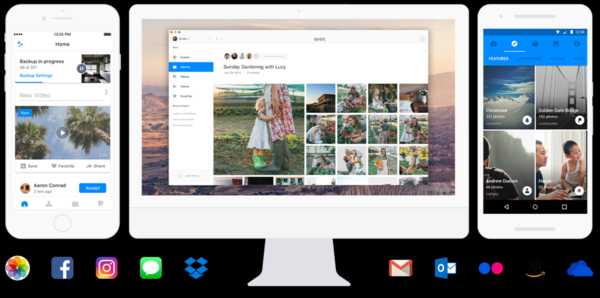
Сравнительно недавно узнал об этом сервисе. В качестве преимущество над Google Фото будет наличие десктопного приложения. Ever предоставляет безлимитное хранилище для фотографий с разрешением не более 10 мегапикселей. За 12 баксов в месяц сервис разрешит без ограничений хранить снимки любого разрешения, а также видеозаписи.
Shoebox
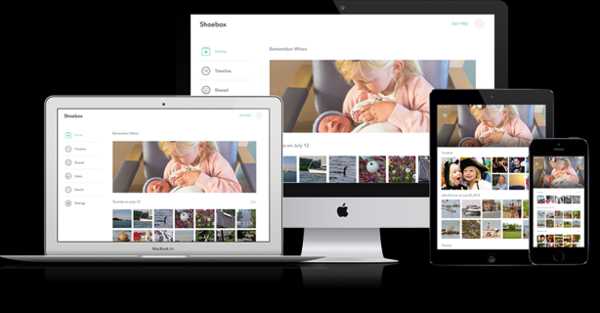
Еще один, относительно новый сервис, у которого помимо мобильных приложений и веб-версии, присутствует десктопное приложение. В целом Shoebox похож на Ever, у него есть бесплатный безлимит для снимков с разрешением 10 мегапикселей (3264 пикселей по широкому краю), а также для видеороликов FullHD разрешения длинной до 15 минут. Платный аккаунт за $5 в месяц снимает эти ограничения.
Cluster

Cluster похож на закрытый аккаунт в Instagram. Это фото-сервис для хранения фотографий с социальной составляющей — есть возможность открывать доступ к своим альбомам для некоторых пользователей, например для друзей или членов семьи. Ваш канал (лента) будет отображать фото со альбомов всех пользователей, на которых вас отметили или предоставили доступ. У Cluster нет десктопной версии.
Zyl.
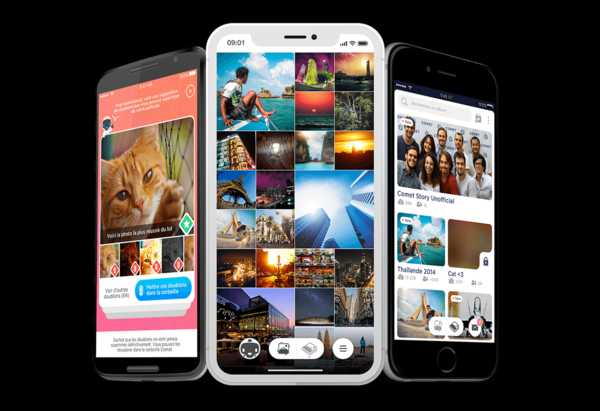
Google Фото уже давно приложение-галлерея в устройствах на стоковом андройде. Но как насчет того случая, если вдруг вам не хочется использовать Google Фото в качестве галереи по умолчанию на вашем Android? На этот случай придет приложение Zyl. Zyl умеет организовывать, раскладывать по альбомам ваши фотке на основании метаданных, отслеживает дубликаты, а также в «зиле» есть простенький редактор изображений. Ключевая фишка Zyl — приватность, он организовывает фото-архив на устройстве, без отправки на свои сервера. Google, слабо?!)
Flickr
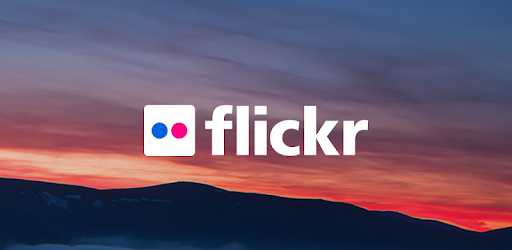
Когда мы говорим о фото-сервисах, нельзя не упомянуть этого старейшего динозавра. У Flickr нелегкая судьба, некогда популярный и успешный фото-сервис в один прекрасный момент не смог вовремя перестроится и проиграл в битве за пользователя Instagram. Недавно Flickr купила контора SmugMug. Flickr предоставляет каждому пользователю 1ТБ хранилища, без привязки к размеру изображений. Сервисом можно пользоваться в качестве приватного фото-хранилища, а можно выставлять удачные снимки на показ аудитории, да-да, там еще есть живая аудитория и сообщества по интересам.
Фотки разложил по полочкам: Georgiy Lyamin
Все наши статьи, включая новости можно почитать здесь.
А мы по прежнему здесь:
Канал в Telegram (@appdt)
www.iguides.ru
